怎么关大写锁定电脑
更新时间:2024-06-02 16:55:18作者:xiaoliu
在日常使用电脑时,有时候我们会不小心打开大写锁定键,导致在输入时出现大写的字母,这时候我们就需要知道如何关闭电脑的大写锁定功能。要关闭大写锁定功能,可以通过按下Shift键和Caps Lock键同时按下来关闭大写锁定功能。也可以在电脑设置中找到大写锁定功能并将其关闭。通过这些简单的操作,我们就能够很容易地关闭电脑的大写锁定功能,避免输入时出现不必要的大写字母。
步骤如下:
1.打开电脑,然后开始。选择控制面板,然后出来控制面板底下的一个界面,点击选择“时钟、语言和区域”选项。
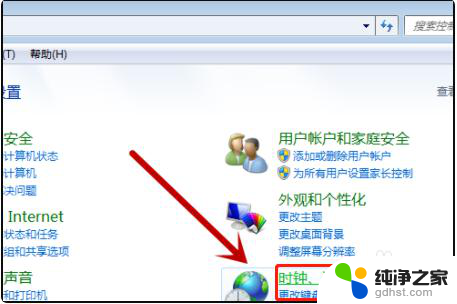
2.接着会出现一个“语言和区域”的界面,如下图所示,点击下面的“区域和语言”选项。
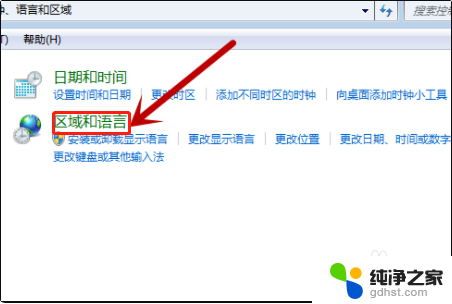
3.点击以后会弹出来下面的一个界面,点击这个属性窗口中的“键盘和语言”。然后点击“更改键盘”。
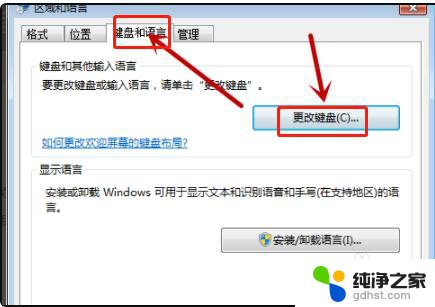
4.在弹出窗口“文本服务和输入语言”,点击窗口上方菜单上的“高级键设置”。要“关闭Caps Lock中”,在前面的圆点上去除,选“Caps Lock”或“Shift”其中一项即可。
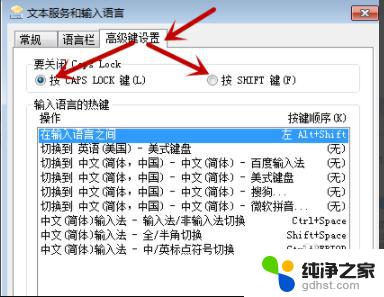
以上就是如何在电脑上关闭大写锁定的全部内容,如果你遇到这种情况,你可以按照以上步骤解决,非常简单快速。
- 上一篇: 蓝牙鼠标为什么会突然失灵
- 下一篇: 如何更新透视表的数据源
怎么关大写锁定电脑相关教程
-
 华为桌面锁定怎么解除锁定
华为桌面锁定怎么解除锁定2024-05-13
-
 在电脑上大写字母怎么输入
在电脑上大写字母怎么输入2023-11-17
-
 电脑上怎么输入大写字母和小写字母
电脑上怎么输入大写字母和小写字母2023-12-19
-
 电脑上打大写字母怎么打
电脑上打大写字母怎么打2024-03-05
电脑教程推荐